时间:2021-11-02 14:04:02 作者:红领巾 来源:系统之家 1. 扫描二维码随时看资讯 2. 请使用手机浏览器访问: https://m.xitongzhijia.net/xtjc/20211102/231433.html 手机查看 评论 反馈
Win11系统终于迎来了支持安卓应用功能了,但是一些用户在Win11系统上安装了WSA安卓子系统后,提示“无法启动适用于Android™的Windows子系统”,确保在可选的Windows功能中启用虚拟机平台。确保设备在bios中启用了虚拟化。如果有遇到这个问题,可以尝试下面的解决方法。
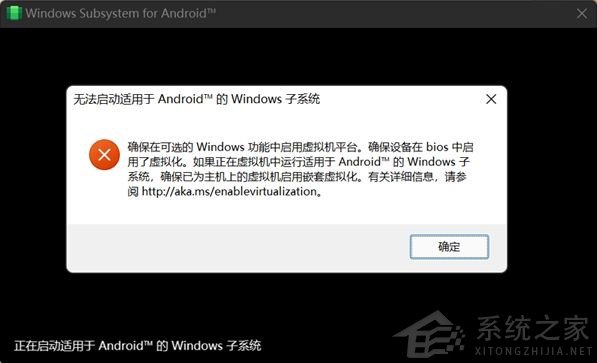
解决步骤如下:
一、开启cpu虚拟化技术
1、首先就是在bios中开启cpu的虚拟化技术,可以通过Ctrl+Shift+Esc打开任务管理器,在性能这边,CPU一栏右侧,“虚拟化”已启用,表示已经开启。
2、如果未启用,查看:windows11电脑BIOS/UEFI启用虚拟化方法。

二、安装自带的虚拟机软件Hyper-V、虚拟机平台
1、依次点击开始—设置—应用—可选功能—更多Windows功能,勾选“Hyper-V”,拉动滑块到底部,勾选“虚拟机平台”。点击确定,安装,然后重启电脑。
2、如果你是win11家庭版,默认没有Hyper-V,查看此教程:win11怎么启用自带虚拟机平台。
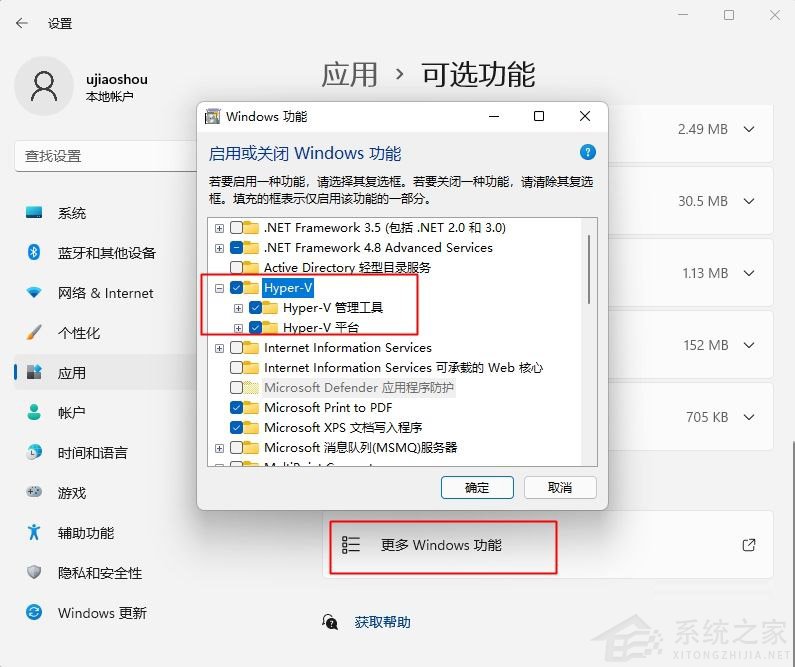
三、启动虚拟机管理程序
如果上面虚拟条件都具备,还是报错,那么就右键点击开始图标,选择Windows PowerShell(管理员),输入下面的命令,按Enter执行,重启系统即可。
bcdedit /set hypervisorlaunchtype auto
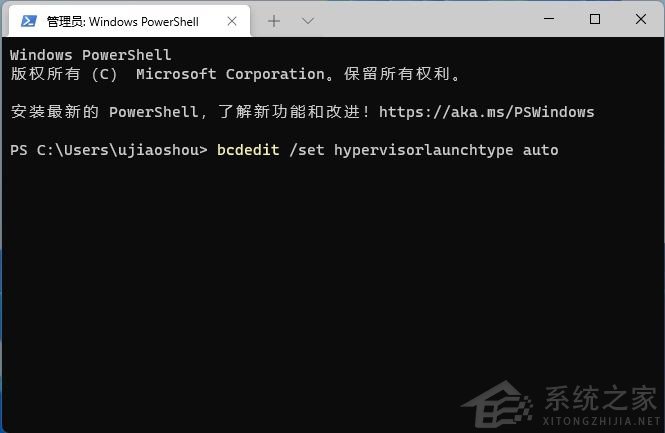
以上就是win11提示无法启动适用于android的windows子系统的解决方法,如果你遇到这个问题,可以按照上面的步骤来解决。
发表评论
共0条
评论就这些咯,让大家也知道你的独特见解
立即评论以上留言仅代表用户个人观点,不代表系统之家立场